Hoe moet je een iPhone naar een computer back-uppen zonder iTunes?

Als je net bent teruggegaan van een reis, heb je prachtige foto's gemaakt voor het landschap en de opgenomen video's voor het vrolijke geheugen. Het is tijd om nu een iPhone naar de computer te back-uppen met het beste iTunes-alternatief: Tipard iPhone overdracht.
Deel 1: redenen om een iPhone te back-uppen zonder iTunes
- 1. De klungelige iTunes is geen leuk programma voor Windows-besturingssysteem.
- 2. Bestanden die zijn opgenomen voor toepassingen maken mogelijk geen back-up door iTunes.
- 3. Kan geen voorbeeld van alle bestanden weergeven en selectief een back-up maken van iPhone-bestanden.
- 4. Onmogelijk om verschillende iPhone-back-ups op te slaan.
Eigenlijk is iTunes uitgevonden om ook een back-up te maken van iPhone-gegevens, maar de maandelijkse abonnementskosten kunnen een probleem voor je zijn. Wanneer u een back-up van de iPhone naar de computer maakt zonder iTunes, kunt u dit doen verwijder enkele iCloud-back-ups voor kostbare bestanden.
Deel 2: hoogtepunten voor back-up van iPhone naar computer met iPhone-overdracht
- - Maak probleemloos een back-up van iPhone naar computer voor pc / Mac
- - Breng alle bestanden over van de iPhone naar de computer voor back-up
- - Bekijk een voorvertoning en selecteer de bestanden voor het maken van een back-up van de iPhone naar de computer
- - Bewaar verschillende iPhone-back-ups op de computer
-
-- Draag back-upbestanden over naar een nieuwe iPhone of andere iDevices
- - Een back-up van de iPhone naar de computer is relatief veilig om te lekken
Als u geïnteresseerd bent in Tipard iPhone Transfer, kunt u de proefversie van. Gratis downloaden Windows-versie en Mac-versie nu. Het wordt ten zeerste aanbevolen om regelmatig een back-up van de iPhone op de computer te maken. En dan kun je eenvoudig de data van iPhone terughalen.
Deel 3: Hoe een iPhone op een computer te back-uppen zonder iTunes
Verbind iPhone en Mac / pc
Het programma detecteert het iDevice en start de schermafbeelding zoals hieronder.
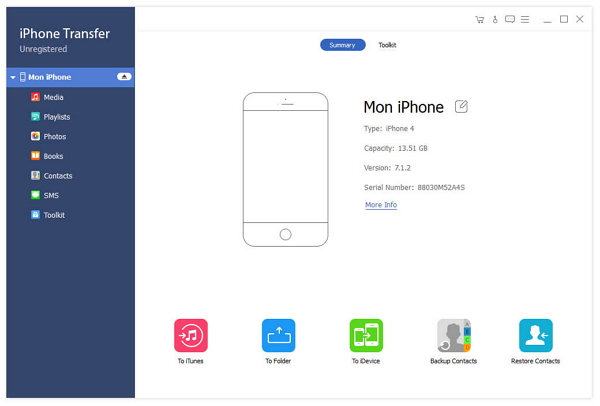
Back-up van de iPhone naar de computer
En dan kunt u op de knop "Naar map" klikken om iPhone-bestanden op de computer op te slaan.
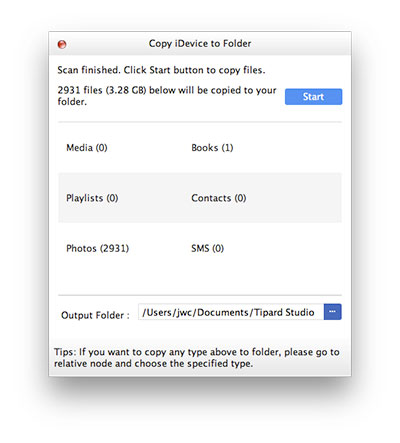
Bekijk een voorbeeld van de back-up en beheer het bestand
U hoeft zich geen zorgen te maken over waar bestanden van de iPhone naar de computer naartoe moeten. U kunt de uitvoermap gemakkelijk vinden met een detaildatum.
U kunt ook verschillende back-ups met verschillende namen opslaan, waardoor u de bestanden gemakkelijk kunt ophalen. Nadat u het beste iTunes-alternatief hebt gebruikt voor het maken van een back-up van de iPhone naar de computer, moet u snel verliefd worden op de toepassing.

- Maak een back-up van de iPhone naar de computer, naar iDevice of naar iTunes.
- Maak een back-up van de iPhone en andere apparaten met alle bestanden, en voeg zelfs bestanden toe vanaf de computer.
- Migreer muziek en andere gegevens van Mac of Windows-computer naar iPhone / iPad / iPod.







